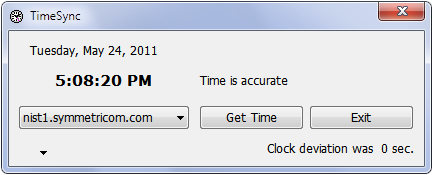люди, я получил это работает с windows, построенный в w32tm и запланированной задачи (см. ниже).
первый шаг был в конфигурации w32tm использовать много различных серверов времени (а также войти, чтобы мы могли видеть, что происходит).
Второй шаг был запланировать w32tm в планировщике задач. Мне понравились эти решения, поскольку он не требует каких-либо инструментов 3-й части. Очень важно настроить различные серверы времени, поскольку я часто нахожу, что они не отвечают.
настроить w32tm
открыть командную строку (выполните следующие действия от имени администратора)
w32tm /config /manualpeerlist:"time.nist.gov time.windows.com time-nw.nist.gov time-a.nist.gov time-b.nist.gov time-a.timefreq.bldrdoc.gov time-b.timefreq.bldrdoc.gov time-c.timefreq.bldrdoc.gov utcnist.colorado.edu" /syncfromflags:manual /update
w32tm /query /configuration
проверьте, чтобы увидеть список серверов NTP обновляется правильно, т. е. он отражает список одноранговых вы только что ввели
w32tm /debug /enable /file:C:\windows\temp\w32time.log /size:10000000 /entries:300
перейдите в каталог и убедитесь, что журнал создан
изменить системное время вручную (так что время теперь из синхронизации), а затем вернуться к командной строке и запустить синхронизацию команда
w32tm /resync
проверить системное время было обновлено. **Если вы получаете сообщение об ошибке о том, что Служба времени не запущена, вы можете использовать команду net start w32time затем повторите попытку
если вы получаете следующее сообщение об ошибке:The compter did not resync because the required time change was too big. затем используйте эту команду для повторной синхронизации:w32tm /resync /force
если это работает успешно, то все, что вам нужно сделать, это настроить следующую запланированную задачу для запуска так часто, как вы хотите (он будет использовать ваш список одноранговых настроен выше.)
расписание w32tm
Аргумент Программы/Скрипта
%windir%\system32\sc.exe start w32time task_started
%windir%\system32\w32tm.exe /resync
 Komp
Komp